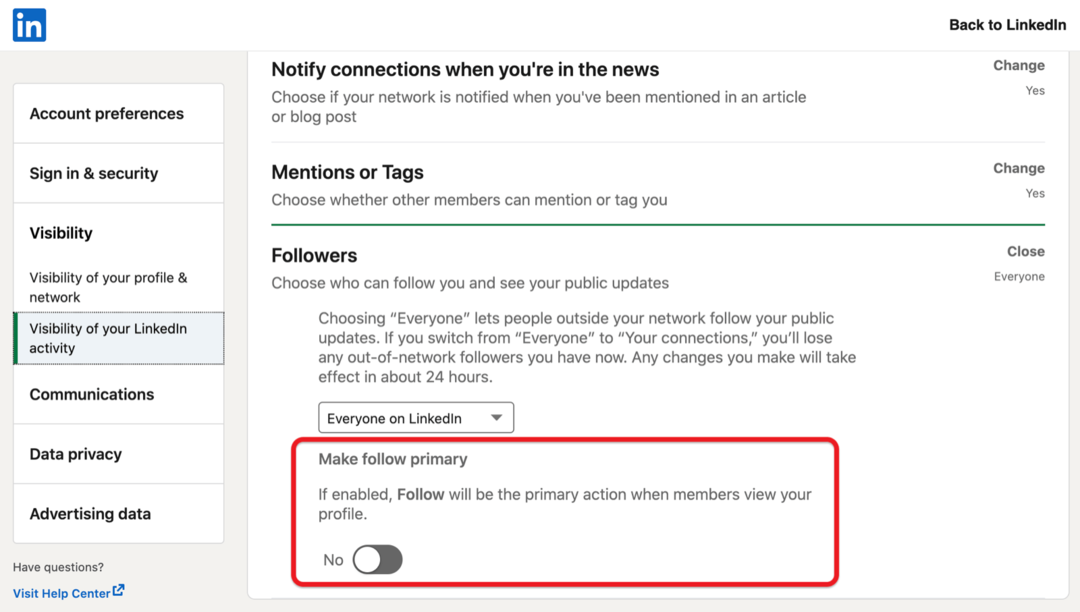Jak przenieść własność dokumentu w Dokumentach Google
Google Dokumenty Google Bohater / / April 03, 2023

Ostatnia aktualizacja w dniu
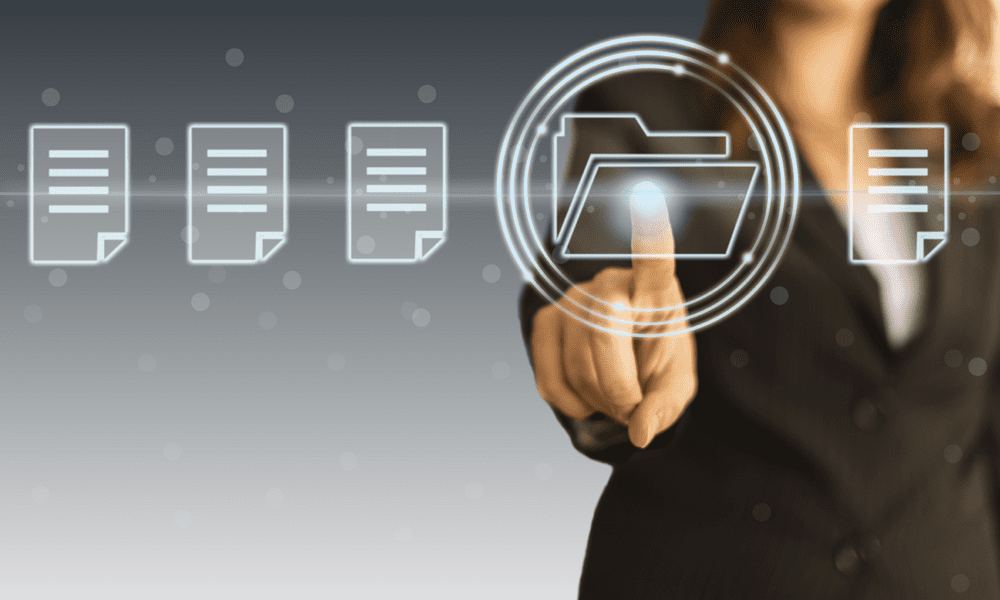
Jeśli chcesz przekazać kontrolę nad dokumentem Dokumentów Google innej osobie, musisz najpierw przenieść prawo własności. Ten przewodnik wyjaśnia, jak to zrobić.
Dokumenty Google to doskonałe narzędzie do pracy zespołowej. Nie musisz się martwić udostępnianiem wersji roboczej za wersją dokumentu, ponieważ każda wersja i zmiana jest widoczna w tym samym pliku.
Każdy członek Twojego zespołu ma dostęp do tego pliku, co czyni go doskonałym sposobem współpracy i pracy zespołu nad ważnym dokumentem. Co się jednak stanie, gdy nadejdzie czas, aby go przekazać?
Jeśli chcesz przenieść własność dokumentu w Dokumentach Google, możesz to zrobić na kilka sposobów. Ten przewodnik wyjaśnia, jak to zrobić.
Jak przenieść własność w Dokumentach Google
Jeśli pracujesz bezpośrednio w Dokumentach Google, możesz przenieść własność pliku w samej aplikacji. Te kroki będą odpowiednie dla użytkowników Dokumentów, Prezentacji i Arkuszy Google.
Aby to zrobić, musisz być obecnym właścicielem pliku. Możesz wykonać te czynności na komputerze PC lub Mac (w przeglądarce internetowej).
Aby przenieść własność dokumentu Dokumentów Google na komputerze PC, Mac lub Chromebook:
- Otworzyć Witryna Dokumentów Google w przeglądarce internetowej i zaloguj się.
- Otwórz dokument, którego własność chcesz przenieść.
- Następnie kliknij Udział w prawym górnym rogu.
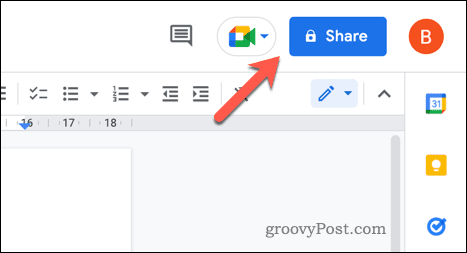
- Jeśli osoba, na którą chcesz przenieść własność, nie ma jeszcze uprawnień do odczytu ani zapisu, użyj metody Udział pole, aby udostępnić plik tej osobie.
- Gdy użytkownik uzyska dostęp, kliknij przycisk menu rozwijane obok ich nazwy.
- Wybierać Przeniesienie własności z wyskakującego menu.
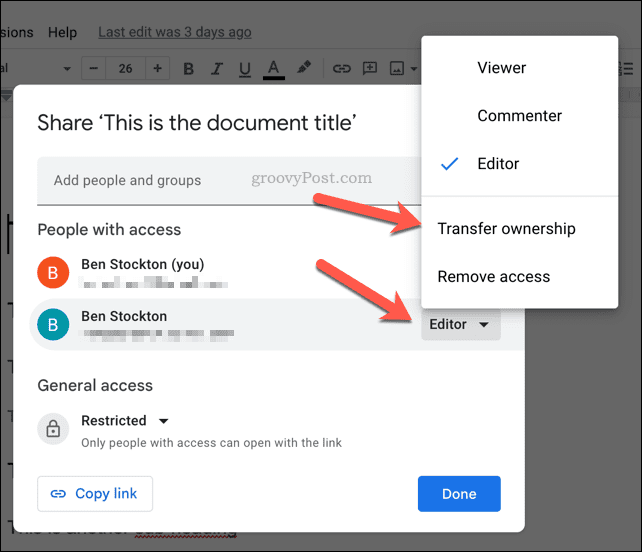
- Potwierdź, że chcesz przenieść własność pliku, klikając Wyślij zaproszenie.
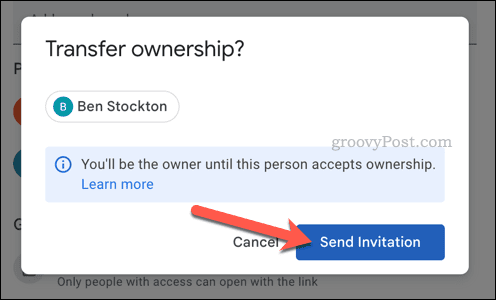
Google zaoferuje własność pliku, wysyłając wiadomość e-mail z potwierdzeniem na adres e-mail swojego konta Google. Gdy użytkownik zaakceptuje, własność pliku zostanie natychmiast przeniesiona.
Ten użytkownik przejmie wtedy pełną kontrolę nad plikiem — na przykład nie będziesz już mógł usunąć jego dostępu.
Na urządzeniu mobilnym
Nie masz szczęścia, jeśli używasz Dokumentów Google na Androidzie, iPhonie lub iPadzie. Nie możesz przenieść własności dokumentu Dokumentów Google za pomocą aplikacji mobilnej. Możesz tylko edytować dostęp do pliku, więc chociaż możesz uczynić kogoś edytorem, nie możesz przekazać pełnej kontroli.
Witryna Dokumentów Google nie jest przystosowana do urządzeń przenośnych, więc do wykonania zadania konieczne będzie włączenie komputera PC, Mac lub Chromebook.
Jak przenieść własność pliku na Dysku Google
Możesz też przenieść własność pliku Dokumentów Google za pomocą Dysku Google. Wszystkie dokumenty utworzone w Dokumentach, Prezentacjach i Arkuszach Google są automatycznie zapisywane na Twoim Dysku Google.
Możesz przenieść własność pliku, korzystając z witryny Dysku Google na komputerze PC, Mac lub Chromebook.
Aby przenieść własność pliku na Dysku Google:
- Otworzyć Witryna Dysku Google w przeglądarce internetowej i zaloguj się.
- Znajdź plik, którego własność chcesz przenieść.
- Kliknij plik prawym przyciskiem myszy i wybierz Udział.
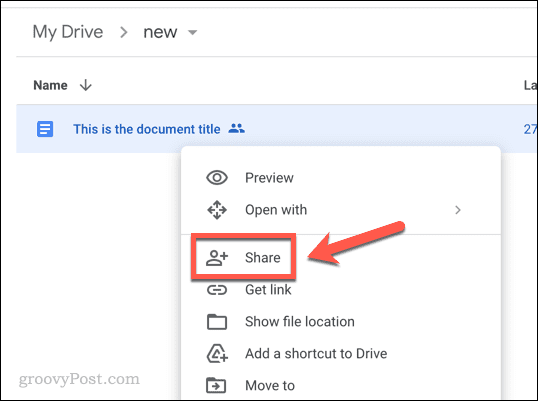
- Jeśli jeszcze tego nie zrobiłeś, zapewnij dostęp do dokumentów osobie, na którą chcesz przenieść własność w pliku Udział skrzynka.
- Następnie wybierz menu rozwijane obok nazwiska osoby, na którą chcesz przenieść własność.
- Wybierać Przeniesienie własności w rozwijanym menu.
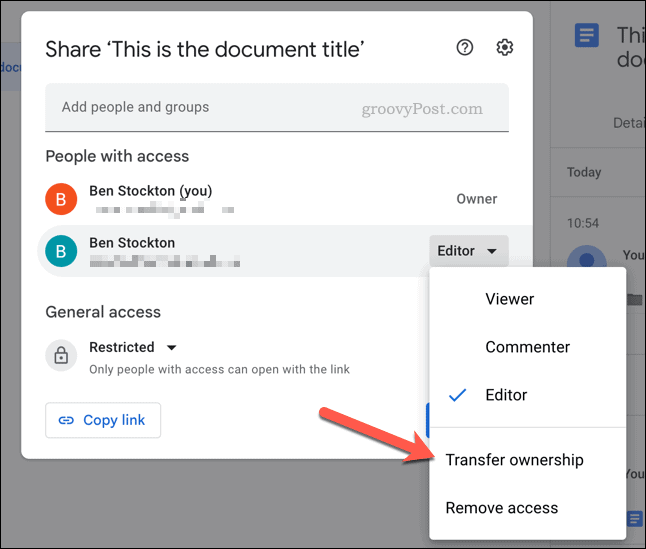
- Google poprosi Cię o potwierdzenie, więc kliknij Wyślij zaproszenie kontynuować.
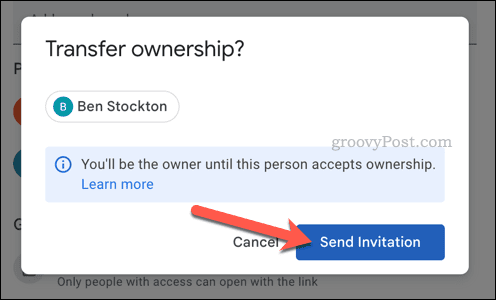
Google zaprosi tę osobę do przejęcia własności pliku. Jeśli zaakceptują, własność zostanie przeniesiona natychmiast. W tym momencie stracisz możliwość odebrania tej osobie kontroli nad plikiem.
Jak zaakceptować lub odrzucić przeniesienie własności w Dokumentach Google
Google nie przenosi własności pliku automatycznie. Zamiast tego na adres e-mail konta Google tej osoby wysyłana jest prośba o przeniesienie własności.
To do tej osoby należy zaakceptowanie lub odrzucenie prośby. Zapobiega to incydentom, w których własność fałszywego pliku jest przenoszona bez pozwolenia.
Poczekaj na nadejście tego e-maila, aby zaakceptować lub odrzucić przeniesienie własności w Dokumentach Google. Gdy tak się stanie, wiadomość e-mail będzie zawierać dwa przyciski —Zaakceptować I Spadek.
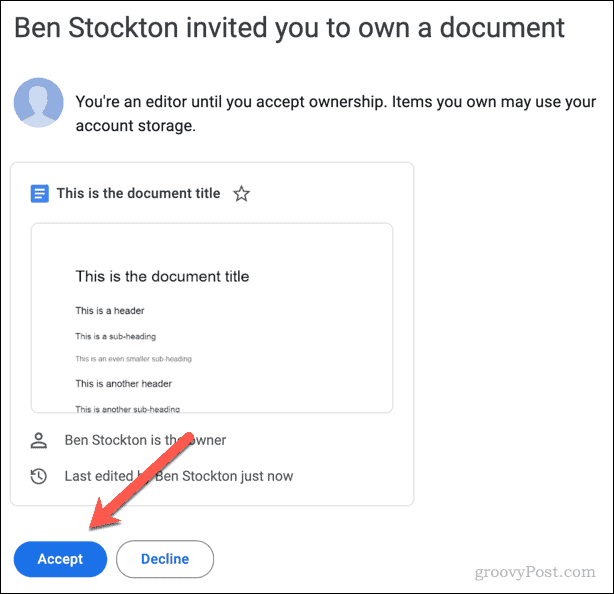
Jeśli zdecydujesz się zaakceptować wniosek, własność jest przenoszona natychmiast. Jeśli prośba jest odrzucony, zaproszenie kończy się w tym momencie. Właściciel dokumentu może wysłać kolejne zaproszenie (do tej samej osoby lub kogoś innego) lub zachować kontrolę nad plikiem.
Zarządzanie plikami w Dokumentach Google
Jeśli chcesz przenieść własność dokumentu Dokumentów Google, powyższe kroki pomogą Ci wykonać zadanie.
Istnieją jednak inne sposoby zarządzania plikami. Na przykład możesz upublicznić plik i pracować anonimowo w Dokumentach Google dokonywać anonimowych zmian.
Musisz pracować w podróży? Mógłbyś pracować w Dokumentach Google w trybie offline bez połączenia z Internetem. Pamiętaj tylko, aby zsynchronizować zmiany, gdy następnym razem będziesz online.
Jak znaleźć klucz produktu Windows 11
Jeśli potrzebujesz przenieść klucz produktu Windows 11 lub po prostu potrzebujesz go do przeprowadzenia czystej instalacji systemu operacyjnego,...
Jak wyczyścić pamięć podręczną Google Chrome, pliki cookie i historię przeglądania
Chrome doskonale radzi sobie z przechowywaniem historii przeglądania, pamięci podręcznej i plików cookie, aby zoptymalizować wydajność przeglądarki online. Jej sposób...